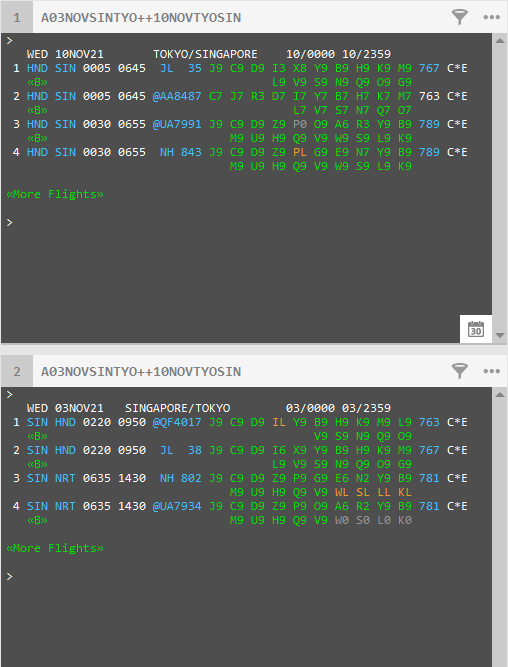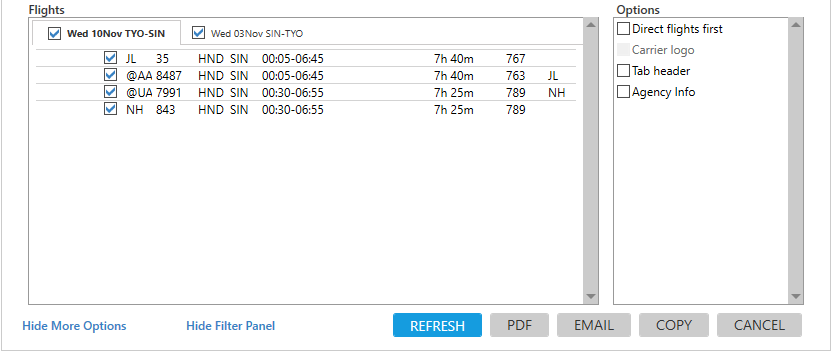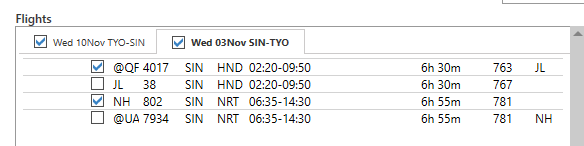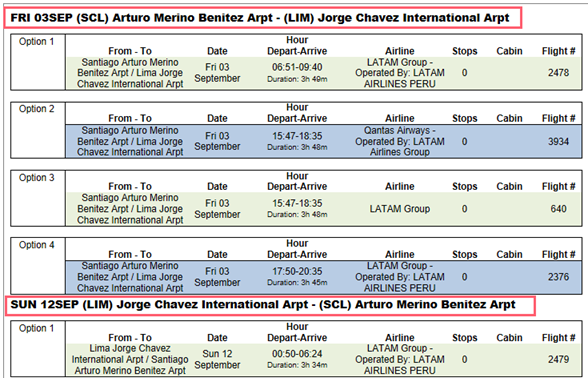Devis de course (Smartpoint 10.0 et versions ultérieures)
Création d’horaires de disponibilité des vols
![]() Vous pouvez envoyer des options d’horaire de vol à vos voyageurs pour qu’ils les consultent et les sélectionnent.
Vous pouvez envoyer des options d’horaire de vol à vos voyageurs pour qu’ils les consultent et les sélectionnent.
Pour créer des options de disponibilité de vol :
- Effectuez une recherche dans la disponibilité des avions . Par souci de brièveté, cette réponse est limitée à quatre résultats pour chaque segment. Cependant, Trip Quote inclut tous les segments renvoyés dans chaque fenêtre.
- Dans les résultats de la disponibilité de l’air, cliquez sur l’icône Filtre .
- Icône Flex Windows :

Pourboire! Bien que l’icône Filtre s’affiche dans chaque fenêtre, vous n’avez qu’à cliquer une fois sur l’icône pour inclure la disponibilité de tous les segments. - Icône Windows classique :

L’écran Filtres s’affiche.
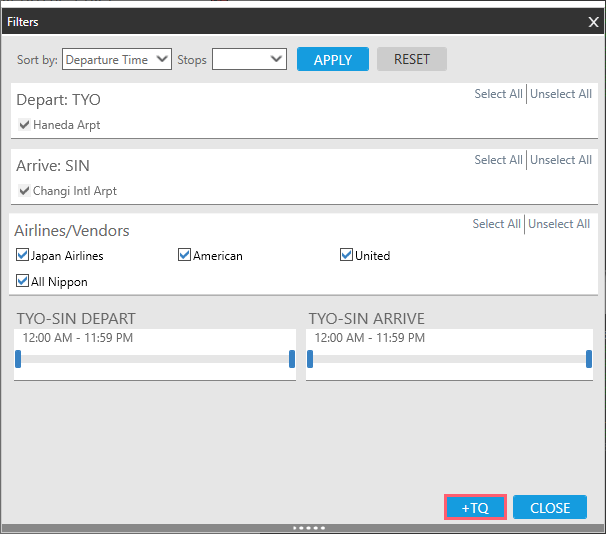
- Apportez les modifications souhaitées aux résultats. Voir Filtrage des résultats de disponibilité de l’air pour plus de détails.
- Cliquez sur +TQ pour ajouter les résultats à Devis de course.
- Cliquez sur FERMER pour quitter l’écran Filtres.
- Ouvrez le panier Devis de course.
- Dans la fenêtre Devis et itinéraires de voyage, cliquez sur l’onglet Disponibilité des vols pour afficher les segments aériens disponibles.
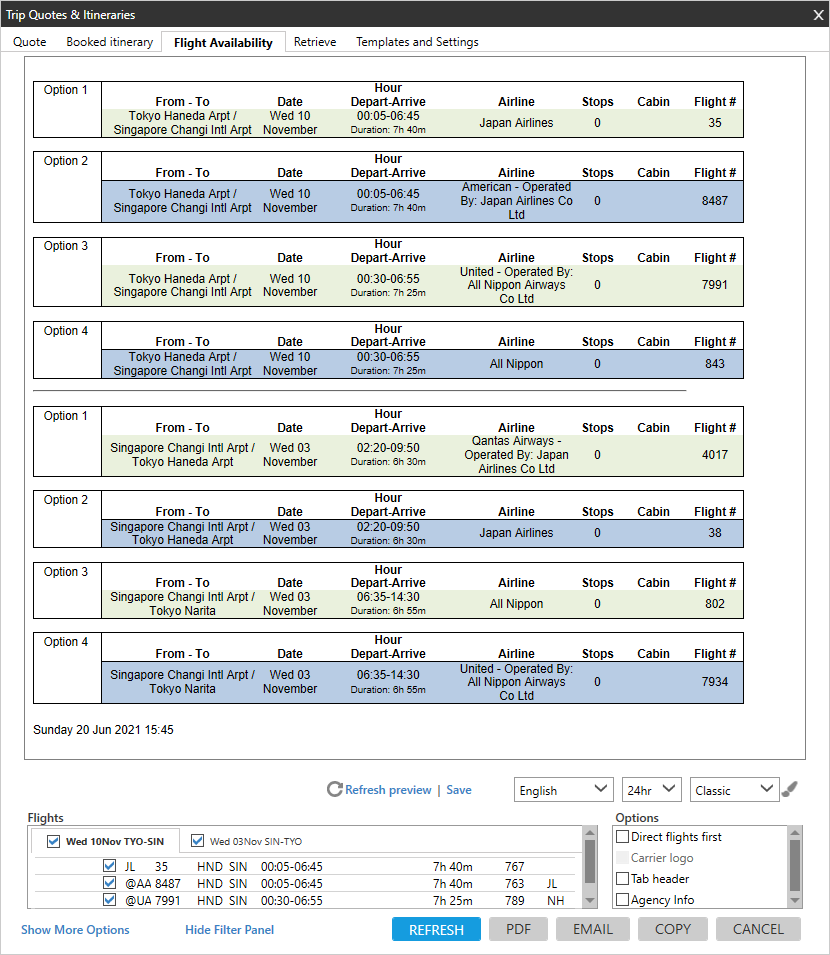
Pourboire! À tout moment, vous pouvez actualiser ou enregistrer les modifications apportées aux horaires de vol.
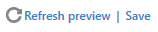
Plus d’informations
Cliquez sur
Actualiser l’aperçu pour afficher les modifications que vous avez apportées. Vous pouvez également cliquer sur le bouton ACTUALISER en bas de l’écran.
Cliquez sur Enregistrer pour enregistrer les modifications d’itinéraire actuelles afin de les récupérer plus tard.
- Optionnel. Cliquez sur Afficher plus d’options pour afficher les listes complètes de vols et d’options.
- Optionnel. Dans la section Vols , sélectionnez un segment et les vols correspondants.
- Optionnel. Personnalisez l’affichage de ces horaires de vol, y compris la langue, le format de l’heure, le thème, la palette de couleurs et les polices.
- Optionnel. Dans Options, sélectionnez l’une des options d’affichage disponibles.
Plus d’informations
Certaines options sont disponibles en fonction de l’état du devis et de la présence ou non des données. Par exemple, les fonctions Frequent Flyer et Attribution des sièges ne sont disponibles que si elles sont présentes dans le PNR/Fichier de réservation.
Informations sur la réservation
Description
Vols directs en premier
Par défaut, les horaires des vols sont affichés par ordre d’heure de départ. Si l’option Vols directs en premier est sélectionnée, les vols sont triés par heure de départ, mais les vols directs s’affichent en haut de l’écran.
Logo du transporteur
S’affiche uniquement pour les thèmes Mobile, Smartpoint et Simple.
En-tête d’onglet
Affiche les lignes d’en-tête a pour chaque itinéraire.
Infos sur l’agence
Les logos et les coordonnées de l’agence peuvent être ajoutés dans la section Modèle de l’onglet Modèles et paramètres.
- Vous pouvez actualiser à tout moment, mais assurez-vous de cliquer sur
 Actualiser l’aperçu ou sur le bouton ACTUALISER une fois que vous avez terminé toutes les modifications.
Actualiser l’aperçu ou sur le bouton ACTUALISER une fois que vous avez terminé toutes les modifications. - Une fois votre itinéraire prêt, vous pouvez cliquer sur :
- Enregistrer pour enregistrer les horaires de vol actuels pour les récupérer plus tard.
- PDF pour enregistrer les horaires sous forme de fichier PDF, qui peut être joint à un e-mail ou à un texte.
- EMAIL pour envoyer les horaires sous forme d’e-mail.
- COPY pour copier les planifications dans le presse-papiers de Windows.